Производительность телефона не всегда удовлетворяет пользователей. Нередко встречаются недостатки, препятствующие полноценному использованию устройства по прямому назначению. Одной из таких проблем является то, что телефон не видит Wi-Fi. Решение проблемы зависит от причины. В некоторых случаях ситуацию можно исправить самостоятельно, а иногда лучше обратиться к специалисту. Далее рассмотрим, почему устройство не видит сеть и как решить такую досаду.
- Возможные причины
- Способы решения
- Завис маршрутизатор
- WI-FI модуль телефона
- Неправильные настройки маршрутизатора
- Диапазон частоты
- Помехи и слабый сигнала
- Проверка гаджетов на базе Android
- Решение проблемы с WI-FI на iPhone
- Перезапуск адаптера WI-FI
- Сброс настроек
- Очистка оперативной памяти и перезапуск устройства
Возможные причины

Для определения причины сбоя рекомендуется выполнить несколько простых шагов, которые помогут решить проблему быстро и легко:
- проверить работоспособность сети;
- отключить и включить WI-FI;
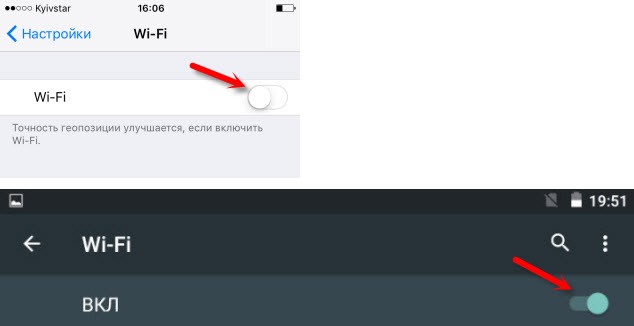
- перезагрузите устройство;
- перезагрузить роутер;
- поднести устройство к приемнику и понаблюдать за работой сети: если WI-FI стал лучше ловить при приближении, возможно, причиной сбоя стала низкая мощность роутера или препятствия на пути сети;
- проверьте пароль: если вы забыли данные, пожалуйста, измените пароль маршрутизатора и подключитесь снова.
Если после всех действий проблема не решилась, можно говорить о том, почему телефон не видит WI-FI. Этому может быть две причины:
- сбои в самом мобильном устройстве;
- неисправность роутера.
Для решения проблемы нужно установить точную причину ее появления. Для этого рекомендуется подключить к роутеру другой телефон. Если у вас есть сигнал, значит, проблема в устройстве.
В том случае, если телефон и другие подключенные устройства не видят роутер, можно с уверенностью сказать, что произошла неисправность роутера. Для решения проблемы рекомендуется обратиться в сервисный центр или приобрести новый ресивер.
Почему смартфон не видит сеть и как решить проблему вы узнаете из следующего видео:
Способы решения
Ниже мы опишем наиболее распространенные причины поломки и способы их устранения.
Завис маршрутизатор
Если долгое время не было проблем с определением сигнала, но вдруг сеть пропала, возможно, роутер вышел из строя. Почему зависает роутер, точно не может сказать ни один специалист. Просто эта проблема проявляется время от времени.
Для устранения проблемы необходимо перезагрузить роутер. Для этого нажмите кнопку питания на устройстве, подождите 30 секунд и включите устройство. Также можно просто вынуть вилку из розетки на такое же время и снова вставить.

WI-FI модуль телефона
Если сеть включена, но не обнаружена. Такая ситуация возникает из-за неисправности внутреннего модуля устройства. Обычно это происходит на кастомных прошивках, где не настроена сеть. Вы можете решить эту проблему следующим образом:
- перезагрузить телефон;
- вернуться к заводским настройкам, если проблема возникла после перепрошивки устройства.
Если это не помогло, необходимо обратиться в сервисный центр.
Неправильные настройки маршрутизатора
В том случае, если телефон не видит WI-FI только дома, можно смело начинать подозревать свой роутер. В большинстве случаев проблемы с доступом в интернет на телефоне возникают из-за неправильных настроек устройства.
На изображении показана правильная конфигурация роутера:
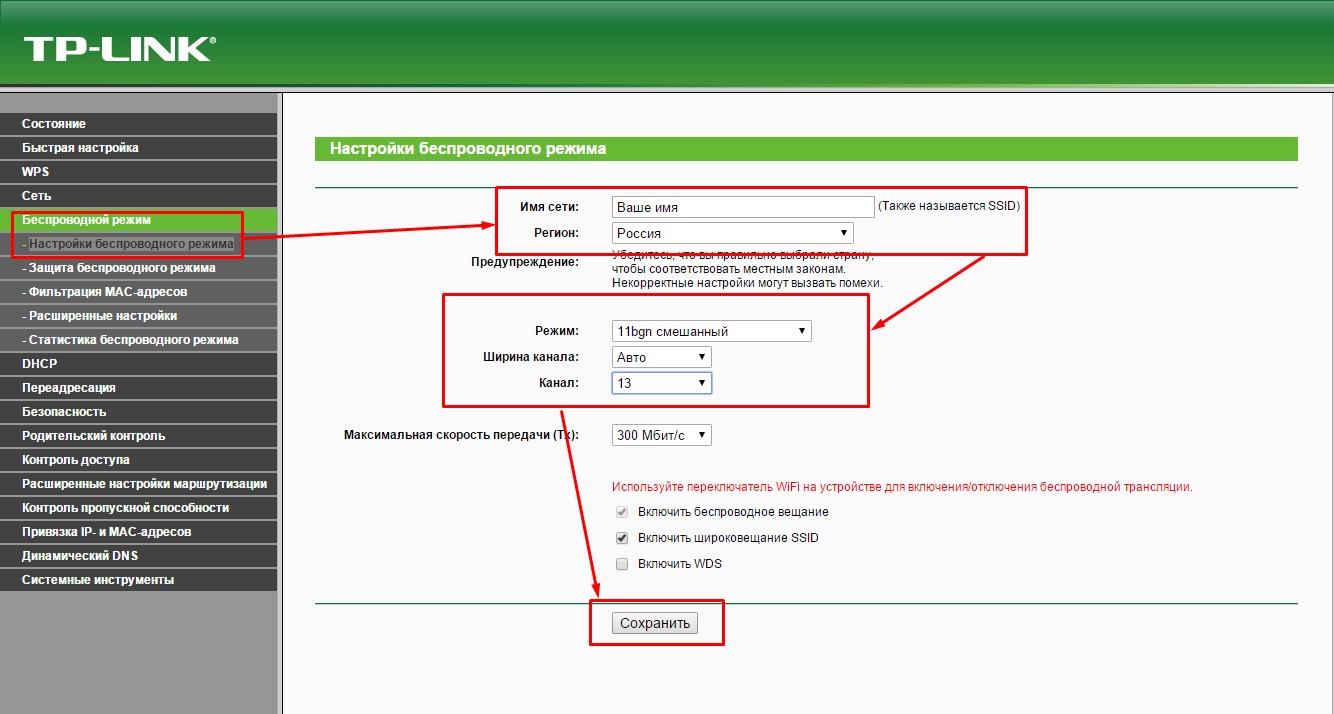
Для устранения проблемы выполните следующие манипуляции:
- Проверьте активность опции сетевой раздачи. Для этого перейдите в подпункт «Настройки беспроводной сети». После этого установите галочки возле надписей: «Включить беспроводную передачу роутера» и «Включить передачу».
- Измените режим работы. Некоторые модели телефонов со старой прошивкой не видят сеть с новыми параметрами. По этой причине рекомендуется вернуться к прежним стандартам.
- Измените ширину канала или сам канал, а также регион вещания. Такие действия будут выполнены, если предыдущие манипуляции не дали желаемого результата.
- Измените частоту сигнала. Для того, чтобы устройство подключилось к WI-FI, необходимо настроить ресивер и устройство на одну и ту же частоту передачи.
Диапазон частоты
Многие модели телефонов оснащены двухчастотным модулем WI-FI. Для приема сигнала изначально установлен автоматический режим. Это означает, что устройство улавливает сигнал из сети, работающей на частоте 2,4 и 5 ГГц.Если не установлен автоматический режим, а установлена одна частота, то сигнал другого диапазона приниматься не будет.
Решить проблемы помогают следующие манипуляции:
- войти в настройки телефона;
- выбрать вкладку «WI-FI»;
- выбрать «Дополнительные настройки» и «Диапазон частот»;
- выбрать «автоматический» режим».
Помехи и слабый сигнала
Плохой сигнал обозначается одним или двумя делениями значка на устройстве. Такая ситуация обычно возникает, если мощность маршрутизатора установлена на низком уровне.
Следующие шаги помогут решить проблему:
- войти в настройки передатчика;
- перейти в подпункт «Дополнительные параметры беспроводной сети»;
- напротив надписи «Мощность передатчика» установить значение: «Высокая»;
- сохранить изменения.
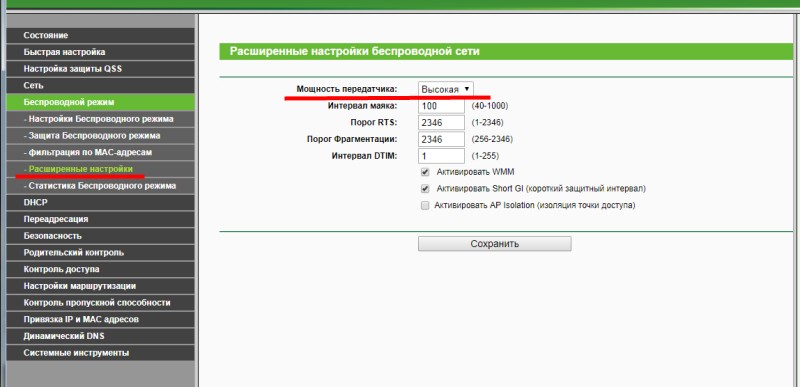
Сигнал появляется или пропадает также, если рядом с роутером находится бытовая техника: микроволновые печи и прочая бытовая техника. Эта проблема легко решается: приемник переносится в другое место.
Может отсутствовать подключение мобильной сети к WI-FI, если в настройках установлена опция скрытия точек доступа в интернет со слабым сигналом. Чтобы исправить ситуацию, нужно просто отключить эту функцию. Сделай это так:
- войти в настройки устройства;
- зайти в подпункт «WI-FI»;
- в дополнительных настройках убран значок перед надписью «Не использовать слабое соединение».
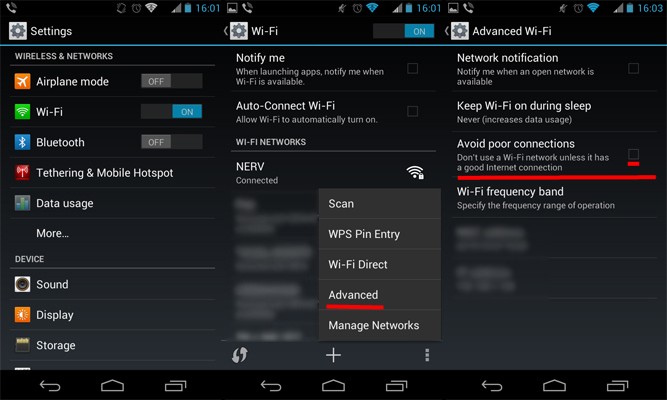
Проверка гаджетов на базе Android
Чтобы протестировать WI-FI на телефонах Android, вам нужно сначала попробовать подключиться к сети. Для этого выберите точку доступа и введите соответствующий ключ. Если после этого соединение не установилось, перейдите в графу «Информация о сети» и нажмите кнопку «Удалить». Это сбрасывает настройки сети. Затем снова попробуйте подключиться к WI-FI.
Если связи нет, можно попробовать перезагрузить устройство. Вы можете сделать это с помощью кнопки включения / выключения.
Что делать, если эти манипуляции не дали желаемого результата? Вы можете перезагрузить устройство. Для этого выполните сброс пользовательских данных и сброс настроек операционной системы. Для сохранения необходимых данных они помещаются на флешку, а карта памяти вынимается из устройства. После этого проделайте следующие манипуляции:
- войти в настройки;
- перейти на вкладку «Восстановление и сброс», а оттуда на «Сброс настроек»;
- нажмите на надпись «Сбросить настройки».
После этого они подключаются к WI-FI и устанавливают все удаленные приложения. Сделайте это с помощью соответствующих сервисов.
Решение проблемы с WI-FI на iPhone
Почему iPhone не подключается к WI-FI и как это исправить вы узнаете из следующего видео:
Операционная система iPhone, iPad и других подобных устройств практически идентична. Поэтому решение проблемы WI-FI в Apple будет актуально для всех устройств марки.
Перезапуск адаптера WI-FI
Обычно проблем с сетевым подключением на этих устройствах не возникает. Если соединение установить не удалось, выполните следующие манипуляции:
- войти в настройки WI-FI;
- выберите сеть, к которой вы не можете подключиться;
- настроить команду «Забыть эту сеть»;
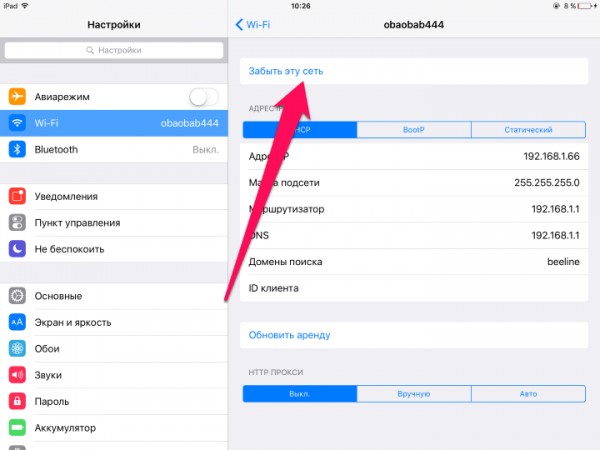
- войдите в настройки WI-FI и попробуйте снова подключиться к этой сети или выберите другую точку доступа.
Сброс настроек
Что делать, если вышеуказанная процедура не дала должного эффекта? В этом случае вы можете выполнить сброс до заводских настроек. Процедура проводится следующим образом:
- войти в меню настроек;
- перейти на вкладку «Основные»;
- нажмите в графе «Сброс»;
- выбрать надпись «Сбросить настройки сети»;
- подтвердите свои действия, нажав на соответствующую надпись.
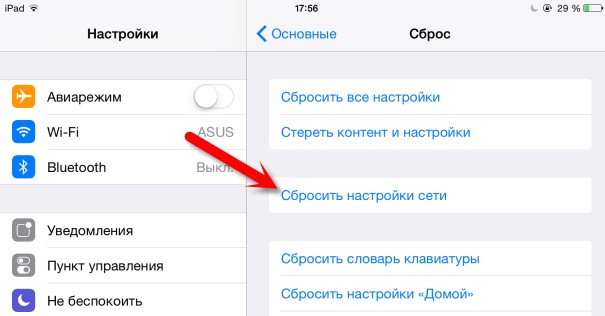
Очистка оперативной памяти и перезапуск устройства
Чтобы очистить оперативную память прибора, выполните следующие действия:
- нажмите кнопку питания и удерживайте ее в этом положении, пока на экране не появится значок питания;
- кнопка отпускается с одновременным нажатием кнопки домой, которая также удерживается в течение нескольких секунд.
После этого экран отключения питания исчезнет и появится обычный режим, при этом буфер очистится. Запущенные приложения будут перезапущены.
Если эти манипуляции не помогли устранить проблему, то, скорее всего, сломалось устройство. В этом случае рекомендуется отнести устройство в сервис.
Если телефон не видит WI-FI, не нужно сразу обращаться в сервисный центр. Даже неисправность таких устройств как iPhone, iPad, Samsung и других устройств в некоторых случаях можно устранить своими силами. Главное, выявить причину проблемы и знать, как ее устранить.
Друзья, а вы сталкивались с такой проблемой? Какой метод помог вам переподключиться к сети WI-FI? Делитесь опытом и способами, о которых мы забываем писать.


